iOS17/iOS18 をやめたい?iOS16にダウングレードする方法を解説
AppleはiOS 17の/iOS18をリリースされたばかりで、使用中にはまだ不安定な不具合が多くあります。多くのApple ユーザーは、iOS 17/iOS18 を体験した後、最新のiOS 17/iOS18 をやめたいと考えています。しかし、iPhoneまたはiPadをiOS 17 /iOS18 からiOS 16に戻す方法がわからなくて困っているユーザーもいるかもしれません。
そこで、この記事では、iOS 17/iOS18 からiOS 16またはもっと前のバージョンにダウングレードするやり方をご紹介します。
Part 1、iOS 17/iOS18 を解除する方法
iPhoneまたはiPadからiOS17/iOS18 プロファイルを削除
iOSパブリックベータ版をやめる場合は、iPhoneにインストール済みのプロファイルを削除して、次の安定したiOS17/iOS18 ベータ版のソフトウェアアップデートが到着するまで待つことです。
Step1、 「設定」から「一般」を開いて「VPNとデバイス管理」をタップします。
Step2、 「iOS 17 Beta Software Program」を選択して「プロファイルを削除」をタップします。パスコードを入力して「再起動」を選択します。
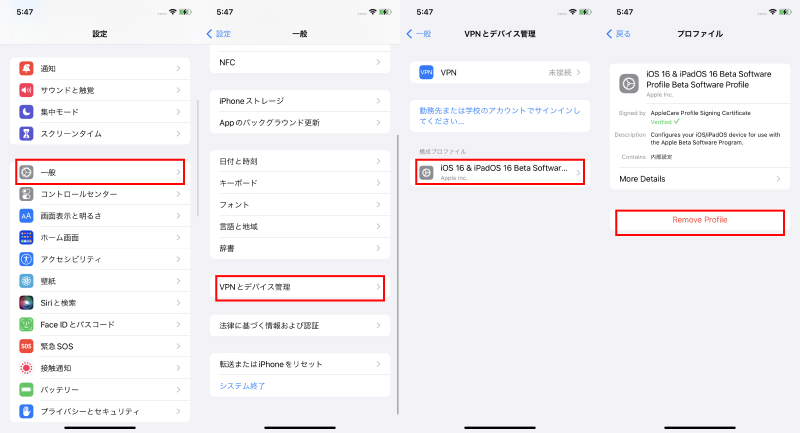
Part 2、デベロッパ向けのベータ版の削除方法
次は、デベロッパ向けのベータ版を削除する方法をご紹介します。ご注意するには、デベロッパ向けのベータ版を削除するには、デバイスのデータをすべて消去します。
Step1、 パソコンでiTunesを起動し、iPhoneを接続します。
Step2、 iPhoneを初期化するためリカバリーモードを起動します。iPhoneの音量上ボタンを押してすぐに離し、音量下ボタンを押してすぐに離し、リカバリーモードの画面になりまでサイドボタンを長押しします。
Step3、 iTunesにメッセージが表示されるので、「復元」をクリックします。
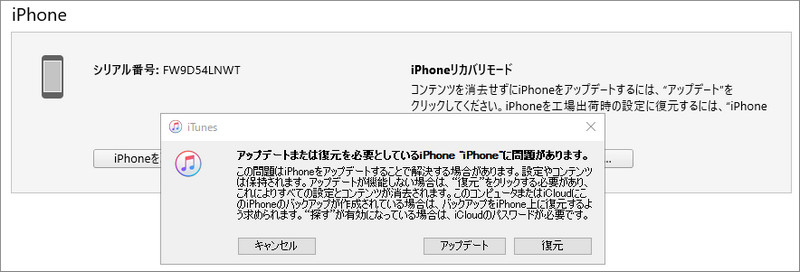
Part 3、Reibootを使って、iOS17 /iOS18 からダウングレードする方法【iTunesなし脱獄せず】
上記の方法以外に、もう一つは、プロなソフト「Reiboot」を使って、簡単にiOS17 /iOS18 からiOS16に戻す方法です。Tenorshare ReibootはiOSのダウングレード・アップグレードの機能を備え、簡単な操作だけで作業ができる使いやすいツールです。ダウングレードのほか、iOSアップデート不具合など簡単に修復することができます。もの役立つ機能が揃っているためひとつあると重宝すること間違いありません。
-
WindowsまたはMacパソコンにTenorshare 「iOSアップデート/ダウングレード」機能を選択します。
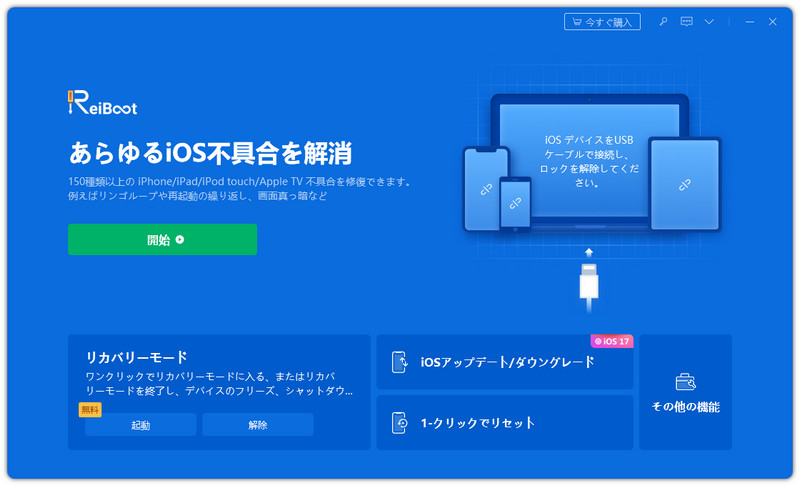
-
お使いのiPhoneまたはiPadをコンピューターに接続し、「ダウングレード」項目をタブして、ダウングレードボタンをクリックします。

-
ダウングレード可能なiOSファームウェアが自動検出されるので、「ファームウェアバージョン」一覧からダウングレードしたいバージョンを選択して、「ダウンロード」をクリックします。
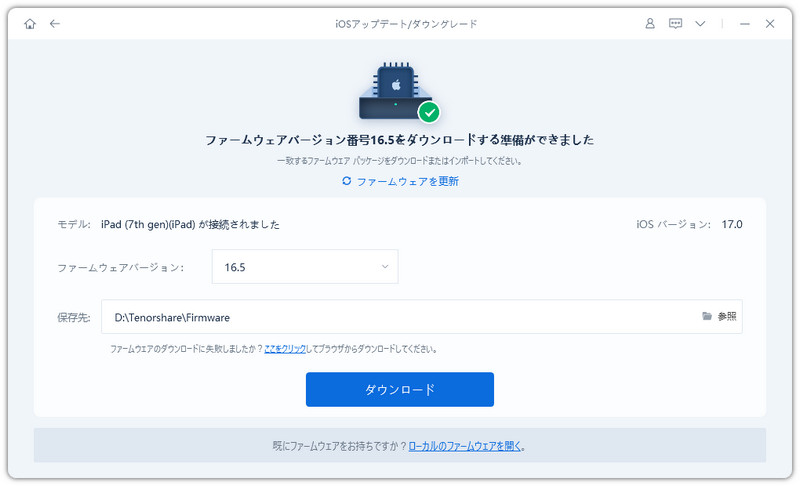
-
iOSファームウェアの読み込みが完了したら、「ダウングレード開始」をクリックして、iOS 17ベータ/iOS18 ベータ版版からiOS16.5に戻します。
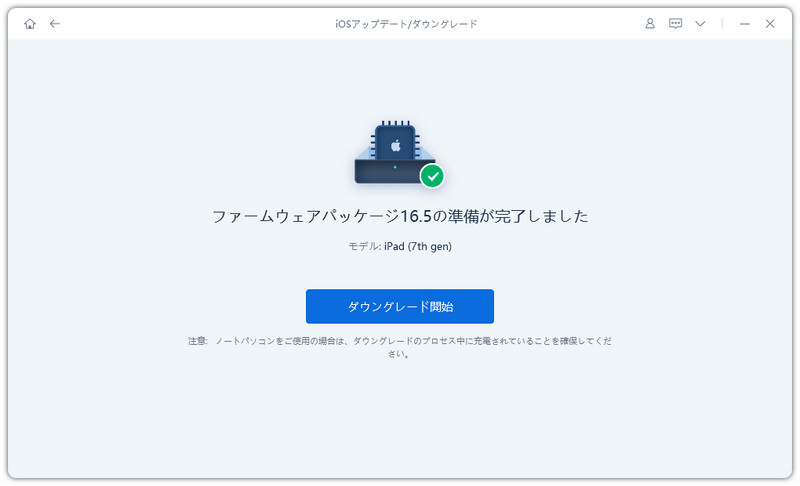
-
しばらくすると、iOS17ベータ版/iOS18 ベータ版のダウングレード作業が完了します。iPhoneは自動再起動されます。

関連記事: 【随時更新】iOS17アップデートの不具合と改善方法まとめ
まとめ
iPhoneまたはiPadをiOS 17/iOS18 から正式のiOS 16に戻す方法をご紹介しました。iPhoneで不具合が出た時に備えてiOS 17/iOS18 をやめる方法を覚えておくと安心です。iOS 17/iOS18 から正式版にアップグレードすることは簡単ですが、ダウングレードする方法はいくつかあり、操作手順も複雑です。iPhoneのiOSバージョンを簡単にダウングレードしたいなら、ぜひReiBootをご覧ください。
iOS17/iOS18 をやめたい?iOS16にダウングレードする方法を解説
最終更新日2024-08-21 / カテゴリiOS 17








(0 票、平均: 5.0 out of 5 )
(クリックしてこの記事へコメント)